Jak zmienić rozdzielczość ekranu w systemie Windows 10: kilka prostych metod
Rozdzielczość ekranu w dużej mierze odnosi się do tych opcji, które zapewniają komfortową pracę przy komputerze. Ważne jest przecież nie tylko dostosować optymalny widok ikon lub paneli z określonej rozdzielczości wyświetlania, ale i zrobić to w taki sposób, aby oczy nie byli zmęczeni, i zaawansowane okna programów mieściły się w wyznaczonym dla nich przestrzeń monitora.
Początkowo należy rozwiązać problem tego, jak zmienić rozdzielczość ekranu w systemie Windows 10. Można to zrobić na kilka sposobów, które można znaleźć w naszym artykule. Oddzielnie będzie powiedziane, dlaczego czasami nie mogę zmienić rozdzielczość ekranu (Windows 10, jak już jasne, bierzemy za podstawę systemu operacyjnego). Odpowiednio, zostaną zaproponowane rozwiązania dotyczące rozwiązywania takich problemów.
Jak zmienić rozdzielczość ekranu w systemie Windows 10 w standardowy sposób?
W odróżnieniu od swoich poprzedników, dziesiąta wersja systemu ma nowe narzędzia, w którym koncentruje się podstawowe parametry i ustawienia. I nie jest to «Panel sterowania» menu „Ustawienia”, choć dostęp do ustawień dokonać można i bez bezpośredniego wejścia w ten temat. Jak zmienić rozdzielczość ekranu w systemie Windows 10 w tym przypadku?
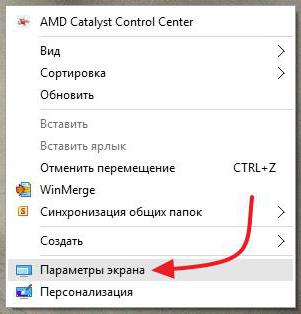
Tak Jak wcześniej, najpierw na wolnej przestrzeni pulpitu trzeba produkować PKM, a w menu wybrać wiersz ustawień ekranu (a nie personalizacji). Po tym pojawi się odpowiedni temat ustawień, w którym po prostu trzeba ustawić żądany tryb.
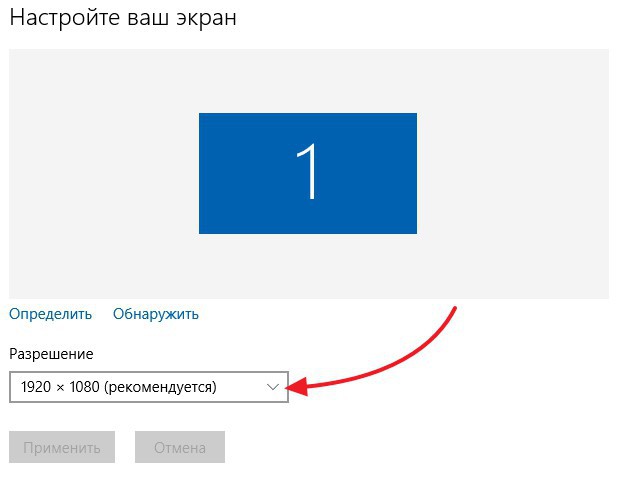
Jeśli w systemie nie zostały zainstalowane aktualizacje jak Anniversary Update lub Creators Update, aby uzyskać dostęp do ustawień, należy użyć wiersza dodatkowych opcji. W nowym dziale można uruchomić wykrywanie obsługiwanych trybów, jeżeli pożądany nie znajduje się na liście, ale jest to mało prawdopodobne.
Bardziej:
Co to jest Ethernet – główne zalety internetu-sieci
O tym, co to jest Ethernet, okazało się w latach siedemdziesiątych XX wieku. Wynalazł ten typ sieci lokalnej Robert Metcalfe, który pracował w tym czasie na firmy Xerox. W latach 70-tych Metcalf otworzył własną firmę 3com, gdzie zakończyła się opraco...
UAC: wyłączyć lub ułaskawienie
W odległej już od nas w 2006 roku światowa komputerowa opinia publiczna była wstrząsa wyjściem SYSTEMU Windows Vista. Na nowy system od razu runął niesamowity lawinę negatywnych, powód dla którego nadal zostały.Jednym z nich była opcja UAC, wyłączyć ...
Jak dodać muzykę w iTunes: trzy proste sposoby
Telefony komórkowe kilku lat przekształciliśmy się z zwykłego narzędzia komunikacji w gadżety, które zastępują konsole do gier, książki, wideo i odtwarzaczy audio. A jeśli nie tak dawno muzykę można było po prostu pobrać z witryn internetowych i usta...
Jak zmienić rozdzielczość ekranu w systemie Windows 10 przez panel sterowania?
Także w systemach bez aktualizacji do aktualizacji powyższych zestawów można zastosować klasyczną metodę, składający się w użyciu standardowego panelu sterowania, która nie jest jasne, dlaczego ukryto przed wzrokiem użytkownika z daleka.
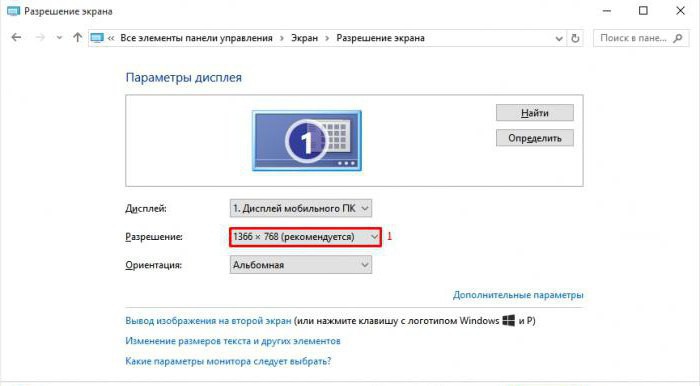
Połącz w łatwy sposób można ją przez konsolę «Uruchom» (Win+R), wpisując w polu polecenie control. Jak zmienić rozdzielczość ekranu w systemie Windows 10, za pomocą tego narzędzia? Też wystarczy. Wybierz z listy punkt óEkran» i przejdź do „Ustawienia rozdzielczości», po czym wybierz żądane opcje, a następnie zapisz wprowadzone zmiany.
Jednak warto powtórzyć: taka metoda ma zastosowanie wyłącznie do «czyste» systemów, a w przypadku zainstalowanych uaktualnień w tej sekcji w panelu sterowania nie ma.
Korzystanie z narzędzi dla kart AMD Radeon
Do najbardziej znanych typów kart graficznych pytanie o to, jak zmienić rozdzielczość ekranu w systemie Windows 10, został rozwiązany poprzez zastosowanie narzędzi zarządzających. Dla kart graficznych Radeon najlepiej użyć narzędzia AMD Catalyst. Przynajmniej ustawień w niej znacznie więcej, niż w samym systemie.
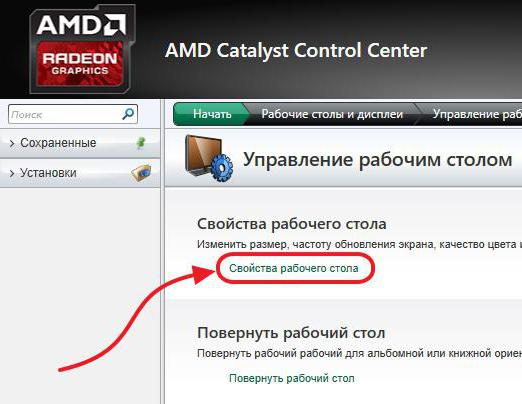
Ponieważ aplikacja osadza swoje polecenia w menu kontekstowe systemu, wywołać go można poprzez menu prawym przyciskiem myszy na pulpicie. Tutaj należy użyć najpierw wiersz zarządzania pulpitem, a następnie przejść do właściwości pulpitu. W ustawieniach pola zostaną wyświetlone wszystkie dostępne rozdzielczości. Wybierz pożądany i zapisać ustawienia.
Programy do zarządzania kartami graficznymi NVIDIA
Dla kart graficznych tego producenta można użyć panelu sterowania NVIDIA. Tutaj też nie powinno być problemów.
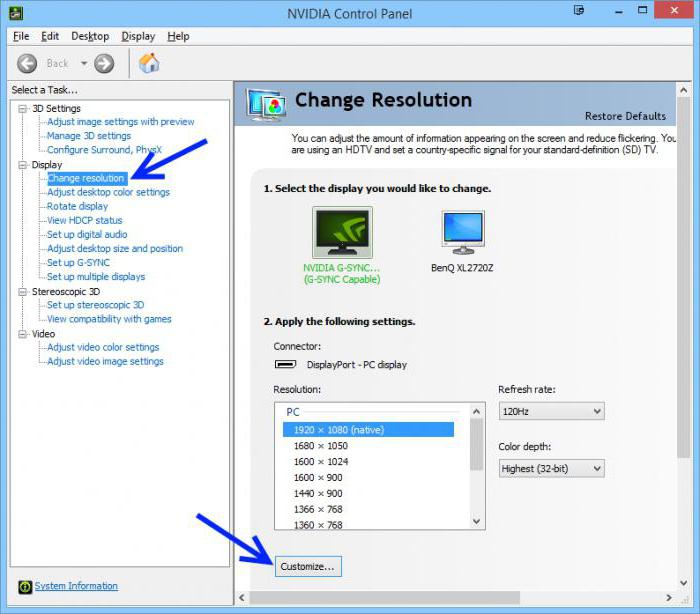
W menu po lewej stronie wybiera się zmiana rozdzielczości, po czym na liście dostępnych ustawia się żądany tryb, a stosowane opcje są zapisywane.
Co zrobić, jeśli nie można zmienić rozdzielczość?
Ale co zrobić, jeśli nie można zmienić rozdzielczość ekranu w systemie Windows 10 żadnymi środkami? W zasadzie przyczyna leży wyłącznie w przypadku braku lub nieprawidłowej instalacji sterowników kart graficznych.
Mimo, że w przeważającej części odnosi się do zintegrowanych kart, czasami takie sytuacje mogą wystąpić i z odrębnymi kartami. Wniosek poprawy sytuacji tylko jeden – aktualizacja lub pełna ponowna instalacja odpowiedniego oprogramowania. W najprostszym przypadku można skorzystać ów Menedżerze urządzeń», gdzie przez PKM na zaznaczonym obiekcie wybiera odpowiednią opcję aktualizacji. Również za właściwości kartę można w ogóle usunąć z systemu, a po wykryciu karty system sterowniki zostaną zainstalowane automatycznie. Ale lepiej jest użyć oryginalne płyty ze sterownikami lub pakiety oprogramowania, które zostały pobrane ze stron producentów.
Zdarza się, że nie można zmienić rozdzielczość ekranu w systemie Windows 10 tylko dlatego, że sprzęt jest niestandardowym, a wybrany system sterownik (jej zdaniem, najbardziej odpowiedni) nie działa. W tym przypadku należy skorzystać z karty informacji, gdzie z listy właściwości wybierz IDENTYFIKATORY sprzętu, skopiuj najdłuższy ciąg znaków, który zawiera wartości identyfikatorów DEV i venezia oferuje wszelkie usługi jakich, zadaj jej wyszukiwanie w internecie, po czym pobierz sterownik i zainstaluj gosamodzielnie.
Zamiast posłowia
Jak widać z powyższego, kwestia zmiany rozdzielczości ekranu jest dość prosta. W przypadku, ze zintegrowanymi kartami można używać tylko ustawienia samego systemu. Natomiast w przypadku dyskretnych kart graficznych możliwości konfiguracji dużo więcej, nie mówiąc już o rozszerzonych możliwościach. Problem można rozwiązać wyłącznie poprzez opisanych działań dotyczących sterowników lub dołączonego do niego oprogramowania. Być może, choć nie zawsze, trzeba dokonać aktualizacji odpowiednich platform. W szczególności może to dotyczyć instalacji апдейтов dla DirectX w postaci najnowszej wersji i jej najświeższych aktualizacji, ale to, jak to się mówi, na wszelki wypadek.
Article in other languages:

Alin Trodden - autor artykułu, redaktor
"Cześć, jestem Alin Trodden. Piszę teksty, czytam książki, Szukam wrażeń. I nie jestem zły w opowiadaniu ci o tym. Zawsze chętnie biorę udział w ciekawych projektach."
Nowości
Siódma wersja systemu Windows od momentu jej wyjścia przedstawił użytkownikom wiele niespodzianek. Tak, wielu odkryli w systemie (a dokładniej w «Menedżerze urządzeń») sterownik do karty tunelowania Teredo firmy Micros...
Domowy serwer multimediów dla systemu Windows 10: konfiguracja, funkcje i wymagania
Jeszcze nie tak dawno o utworzeniu centrum rozrywki w oparciu o sieci domowej, do której zostały podłączone niestandardowe urządzenia w postaci komputerów, laptopów, paneli telewizyjnych i urządzeń mobilnych, można było nawet marz...
Przeglądarka "Орбитум": opinie na temat programu i niektóre pytania jej kondycji
Nie tak dawno temu w internecie pojawiły się linki na nową przeglądarkę «Орбитум», który na podstawie informacji promocyjnych, jest prawie najbardziej interesującą innowacją ostatniego czasu. Ale spróbujmy spojrzeć na ...
co to jest link, i jak się go stosuje?
Bardzo często w nowoczesnej sieci można spotkać wyrażenie slangowe «link». Służyć ono może w dowolnym kontekście, na przykład, «daj link» i «link bity». O tym, co to jest link będzie mowa w tym ...
Aplikacje jako narzędzie pracy każdego użytkownika
Pierwszą rzeczą, z czym zaczyna interakcji użytkownik, to aplikacje. Przykłady można je znaleźć na każdym komputerze. Są one niezbędnym narzędziem do pracy lub rozrywki człowieka. Naturalnie, aplikacje nie są przeznaczone do tego,...
Jak wejść w ustawienia routera w normalnej sytuacji i w przypadku wystąpienia problemów?
Teraz większość użytkowników internetu ma w domu kilka urządzeń do łączenia się z siecią. Jest to komputer stacjonarny, laptop, tablet, smartfon i zwykły telefon komórkowy z Wi-Fi. W takim przypadku używają router/router do rozdan...













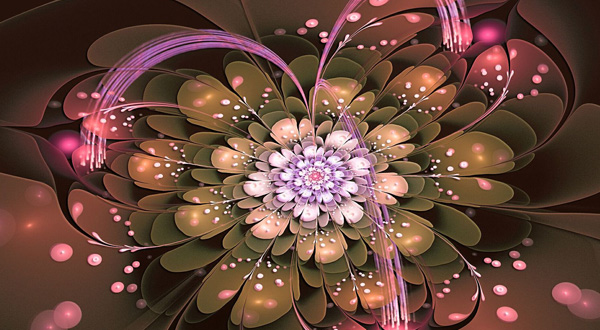



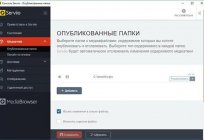
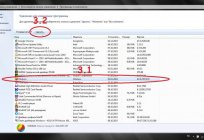



Uwaga (0)
Ten artykuł nie ma komentarzy, bądź pierwszy!